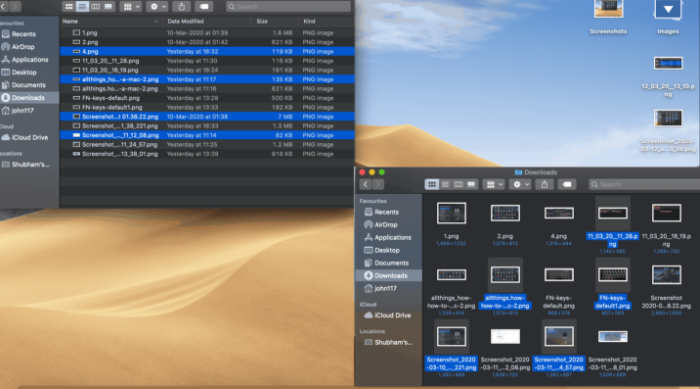Trebuie să mutați o grămadă de fișiere într-un folder diferit sau pe o unitate externă? Sau ștergeți mai multe fișiere deodată? Ei bine, în loc să transferați sau să ștergeți fișierele unul câte unul, puteți selecta mai multe fișiere simultan pe Mac folosind fie trackpad-ul/mouse-ul sau tastatura, apoi transferați, partajați sau ștergeți fișierele într-un singur pas. Să vă arătăm cum se face.
Selectați mai multe fișiere folosind Trackpad / Mouse
Deschideți folderul în care sunt salvate fișierele pe care trebuie să le selectați, apoi faceți clic pe trackpad/mouse și trageți cursorul peste fișierele pe care doriți să le selectați fără a elibera clicul. Vor fi selectate toate fișierele peste care glisați indicatorul sau pe care le includeți în caseta de selecție a suprapunerii.
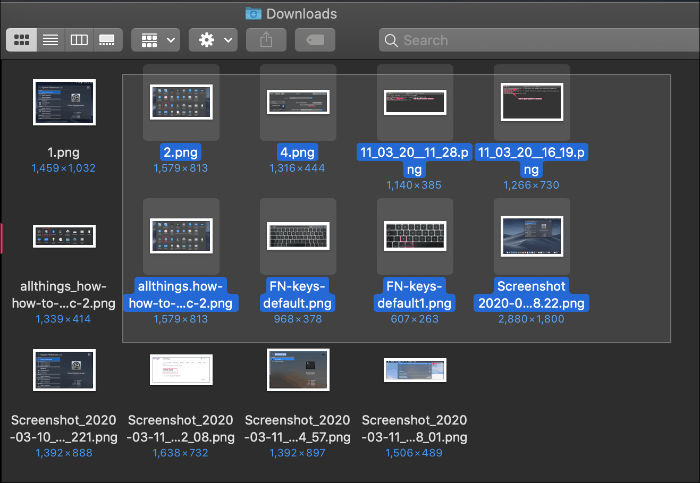
Puteți apoi să faceți clic dreapta peste oricare dintre fișierele selectate pentru a copia, muta, partaja sau șterge toate fișierele simultan.
Selectarea mai multor fișiere afișate într-o listă
Dacă aveți un folder cu conținutul său afișat într-o vizualizare listă. Faceți clic pe fișierul sau elementul din formularul de listă în care doriți să începeți selecția.
Apoi, apăsați și mențineți apăsată tasta „Shift” și faceți clic pe elementul din listă în care doriți să încheiați selecția. Toate fișierele dintre primul și ultimul vor fi selectate.
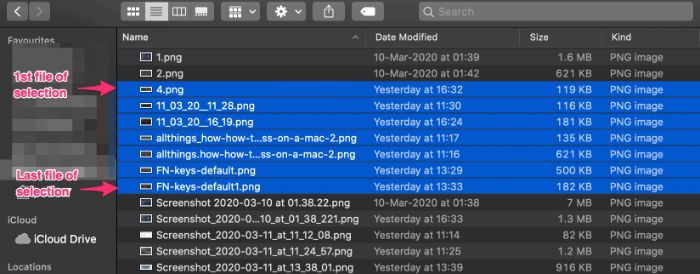
Selectarea mai multor fișiere unul câte unul într-un folder
Dacă aveți mai multe fișiere într-o locație și doriți să selectați doar unele dintre ele, apăsați și mențineți apăsată tasta „Comandă” și faceți clic pe fișierele pe care doriți să le selectați.
Dacă aveți un grup mare de fișiere în locație și doriți să selectați majoritatea dintre ele. Mai întâi, selectați toate fișierele apăsând butonul Comanda + A tasta, apoi deselectați câteva fișiere pe care nu doriți să le selectați folosind combinația Comandă și Clic menționată mai sus.